네트워크의 컴퓨터로부터 액세스 제한
디지털화된 사무실에서 정보 보안을 강화하려는 경우 기기에 대한 무단 액세스를 제한하는 것이 매우 중요합니다. 무단 액세스로부터 기기를 보호하기 위해 IP 주소 및/또는 MAC 주소를 사용할 수 있습니다.
|
중요
|
|
IP 주소 범위 설정과 수신 허가 MAC 어드레스 설정에 대한 변경 사항은 기기를 재기동해야만 적용됩니다. 기기를 재기동하려면 기기를 끈 후 10초 이상 기다렸다가 다시 켭니다. 기기를 켜고 끄는 방법에 대해서는 사용자 설명서의 2장 "본 기기를 사용하기 전에"를 참고하기 바랍니다.
|
IP 주소 범위 설정
IP 주소 범위를 지정하여 기기에 대한 액세스를 제어할 수 있습니다. IP 주소 범위 설정을 수락 또는 거부하여 액세스를 필터링하도록 기기를 설정할 수 있습니다.
|
중요
|
|
액세스 제한이 있는 IP 주소 또는 IP 주소 범위를 지정하고 나면 IP 주소가 허용되는 컴퓨터에서만 리모트 UI를 사용하여 기기 설정을 지정하거나 찾아볼 수 있습니다.
액세스 권한이 있는 IP 주소 또는 IP 주소 범위를 지정하고 나면 기기가 허용된 IP 주소를 사용 하는 컴퓨터에서만 인쇄, 팩스 및 리모트 스캔 작업을 수신합니다.
|
IPv4 주소 범위 설정
1
 (사용자 모드) → [시스템관리 설정] → [네트워크 설정]을 누릅니다.
(사용자 모드) → [시스템관리 설정] → [네트워크 설정]을 누릅니다.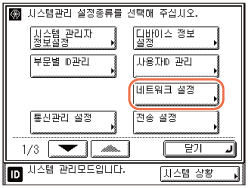
2
[TCP/IP 설정] → [IPv4 설정] → [IP 주소 범위 설정]을 누릅니다.
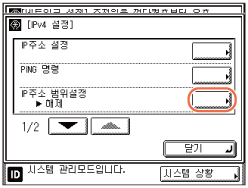
3
IP 주소를 제한할지 여부를 선택합니다.
IP 주소 또는 IP 주소 범위를 지정하여 컴퓨터로부터 액세스(예: 인쇄 또는 팩스 작업)을 제한하려는 경우:
|
1
|
[설정] → [상세설정]을 누릅니다.
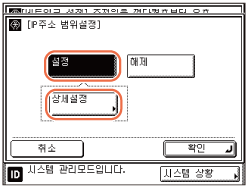 |
|
2
|
4단계로 이동합니다.
|
IP 주소 또는 IP 주소 범위를 지정하여 컴퓨터로부터 액세스(예: 인쇄 작업)을 제한하지 않으려는 경우:
|
1
|
[해제] → [확인]을 누릅니다.
|
|
2
|
8단계로 이동합니다.
|
4
[등록]을 누릅니다.
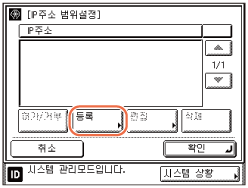
5
허용하거나 거부할 IP 주소 또는 IP 주소 범위를 지정합니다.
단일 IPv4 주소를 허용하거나 거부하려는 경우:
|
1
|
[단일 주소]를 누르고 →
 - -  (숫자 키)를 사용하여 원하는 IPv4 주소를 입력한 후 → [확인]을 누릅니다. (숫자 키)를 사용하여 원하는 IPv4 주소를 입력한 후 → [확인]을 누릅니다. |
IPv4 주소 범위를 허용하거나 거부하려는 경우:
|
1
|
[복수 주소]를 누르고 → [첫 번째 주소]를 누른 후 →
 - -  (숫자 키)를 사용하여 범위의 첫 번째 IPv4 주소를 입력하고 → [마지막 주소]를 눌러 → 범위의 마지막 IPv4 주소를 입력한 후 → [확인]을 누릅니다. (숫자 키)를 사용하여 범위의 첫 번째 IPv4 주소를 입력하고 → [마지막 주소]를 눌러 → 범위의 마지막 IPv4 주소를 입력한 후 → [확인]을 누릅니다.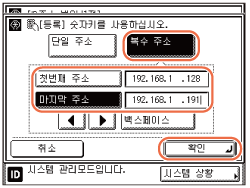 중요:
최대 10개의 IPv4 주소 또는 IPv4 주소 범위를 등록할 수 있습니다.
<0.0.0.0>의 IPv4 주소를 지정할 수 없습니다.
[복수 주소]의 [첫번째 주소] 값은 [마지막 주소]의 값보다 작거나 같아야 합니다.
|
6
허용하거나 거부할 IP 주소 또는 IP 주소 범위를 선택하고 → [허가/거부]를 누릅니다.
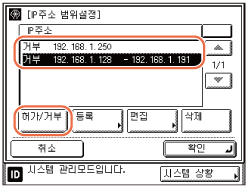
[허가]: 지정된 IPv4 주소 또는 IPv4 주소 범위에서 기기에 액세스할 수 있도록 허가합니다.
[거부]: 지정된 IPv4 주소 또는 IPv4 주소 범위에서 기기에 액세스하지 못하도록 합니다.
중요:
기기에서 어플리케이션 프로토콜 사용을 허용하지 않을 경우 기기의 IPv4 주소를 허용하더라도 이 응용 프로그램을 사용할 수 없습니다. 장치에서 프로토콜을 허용하는 설정을 구성합니다.
참고:
IPv4 주소 또는 IPv4 주소 범위를 삭제하려면 IP 주소 범위 설정 화면에서 주소 또는 주소 범위를 선택하고 → [삭제]를 누른 후 → [예]를 눌러서 삭제합니다.
IPv4 주소 또는 IPv4 주소 범위를 편집하려면 IP 어드레스 설정 화면에서 주소 또는 주소 범위를 선택하고 → [편집]을 누른 후 → 주소 또는 주소 범위를 등록한 것과 동일한 방식으로 주소 또는 주소 범위를 편집한 다음 → [확인]을 누릅니다.
7
[확인] → [확인]을 누릅니다.
8
기기를 재기동합니다.
기기의 전원을 끄고 10초 이상 대기한 후 전원을 켭니다.
IPv6 주소 범위 설정
1
 (사용자 모드) → [시스템관리 설정] → [네트워크 설정]을 누릅니다.
(사용자 모드) → [시스템관리 설정] → [네트워크 설정]을 누릅니다.도움이 필요하면 IPv4 주소 범위 설정의 1단계를 참고하십시오.
2
[TCP/IP 설정] → [IPv6 설정]을 누릅니다.
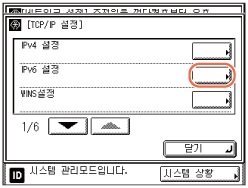
3
[IP 주소 범위 설정]이 나타날 때까지 [ ] 또는 [
] 또는 [ ]를 누르고 → [IP 주소 범위 설정]을 누릅니다.
]를 누르고 → [IP 주소 범위 설정]을 누릅니다.
 ] 또는 [
] 또는 [ ]를 누르고 → [IP 주소 범위 설정]을 누릅니다.
]를 누르고 → [IP 주소 범위 설정]을 누릅니다.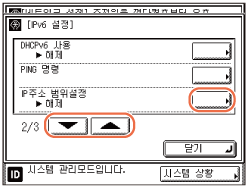
4
IP 주소를 제한할지 여부를 선택합니다.
IP 주소 또는 IP 주소 범위를 지정하여 컴퓨터로부터 액세스(예: 인쇄 또는 팩스 작업)을 제한하려는 경우:
|
1
|
[설정] → [상세설정]을 누릅니다.
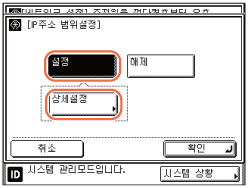 |
|
2
|
5단계로 이동합니다.
|
IP 주소 또는 IP 주소 범위를 지정하여 컴퓨터로부터 액세스(예: 인쇄 작업)을 제한하지 않으려는 경우:
|
1
|
[해제] → [확인]을 누릅니다.
|
|
2
|
9단계로 이동합니다.
|
5
[등록]을 누릅니다.
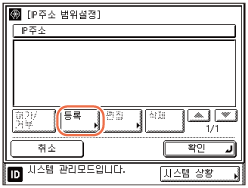
6
허용하거나 거부할 IP 주소, IP 주소 범위 또는 프리픽스 주소를 지정합니다.
단일 IPv6 주소를 허용하거나 거부하려는 경우:
|
1
|
[단일 주소]를 누릅니다.
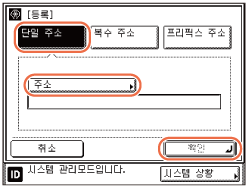 |
|
2
|
[주소]를 누르고 → 원하는 IPv6 주소를 입력한 후 → [확인]을 누릅니다.
|
|
3
|
[확인]을 누릅니다.
|
IPv6 주소 범위를 허용하거나 거부하려는 경우:
|
1
|
[복수 주소]를 누릅니다.
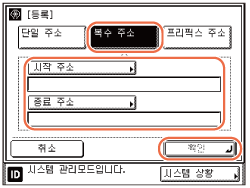 |
|
2
|
[시작 주소]를 누르고 → 범위의 시작 IPv6 주소 값을 입력한 후 → [확인]을 누릅니다.
|
|
3
|
[종료 주소]를 누르고 → 범위의 마지막 IPv6 주소 값을 입력한 후 → [확인]을 누릅 니다.
|
|
4
|
[확인]을 누릅니다.
|
IPv6 주소의 프리픽스와 프리픽스 길이를 지정하려는 경우:
|
1
|
[프리픽스 주소]를 누릅니다.
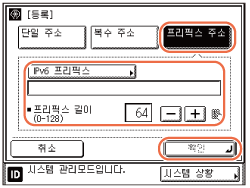 |
|
2
|
[IPv6 프리픽스]를 누르고 → IPv6 주소의 프리픽스 값을 입력한 후 → [확인]을 누릅니다.
|
|
3
|
프리픽스 길이를 입력하고 → [확인]을 누릅 니다.
|
중요:
총 10개의 IPv6 주소, 주소 범위 또는 주소 프리픽스를 설정할 수 있습니다.
IPv6 주소의 경우 모두 0으로 구성된 주소 또는 멀티캐스트 주소는 지정할 수 없습니다.
[프리픽스 길이]에 '0'을 입력하면 모든 IPv6 주소가 허용되지 않습니다.
[프리픽스 길이]에 '128'을 입력하면 기기의 IPv6 주소가 허용되지 않습니다.
주소 범위를 입력하려면 [시작 IP 주소]에 입력한 숫자가 [종료 IP 주소]에 입력한 숫자보다 작아야 합니다.
7
허용하거나 거부할 IP 주소 또는 IP 주소 범위를 선택하고 → [허가/거부]를 누릅니다.
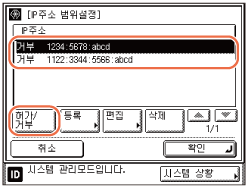
|
|
[허가]:
|
지정된 IPv4 주소 또는 IPv4 주소 범위에서 기기에 액세스할 수 있도록 허가합니다.
|
|
[거부]:
|
지정된 IPv4 주소 또는 IPv4 주소 범위에서 기기에 액세스하지 못하도록 합니다.
|
중요:
기기에서 어플리케이션 프로토콜 사용을 허용하지 않을 경우 기기의 IPv6 주소를 허용하더라도 이 응용 프로그램을 사용할 수 없습니다. 프로토콜을 허용하도록 기기의 설정을 구성합니다.
참고:
IPv6 주소 또는 IPv6 주소 범위를 삭제하려면 IP 주소 범위 설정 화면에서 주소 또는 주소 범위를 선택하고 → [삭제]를 누른 후 → [예]를 눌러서 삭제합니다.
IPv6 주소 또는 IPv6 주소 범위를 편집하려면 IP 어드레스 설정 화면에서 주소 또는 주소 범위를 선택하고 → [편집]을 누른 후 → 주소 또는 주소 범위를 등록한 것과 동일한 방식으로 주소 또는 주소 범위를 편집한 다음 → [확인]을 누릅니다.
8
[확인] → [확인]을 누릅니다.
9
기기를 재기동합니다.
기기의 전원을 끄고 10초 이상 대기한 후 전원을 켭니다.
MAC 주소 필터 설정
기기가 IPv4 네트워크에 연결된 경우 MAC 주소 필터 기능을 사용하여 무단 액세스로부터 기기를 보호할 수 있습니다.
|
중요
|
|
총 10개의 MAC 주소를 이 기능에서 설정할 수 있습니다.
|
1
 (사용자 모드) → [시스템관리 설정] → [네트워크 설정]을 누릅니다.
(사용자 모드) → [시스템관리 설정] → [네트워크 설정]을 누릅니다.도움이 필요하면 IPv4 주소 범위 설정의 1단계를 참고하십시오.
2
[TCP/IP 설정]을 누릅니다.
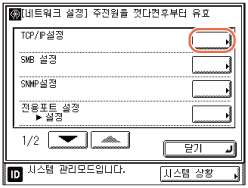
3
[수신허가 MAC 어드레스 설정]이 나타날 때까지 [ ] 또는 [
] 또는 [ ]를 누르고 → [수신허가 MAC 어드레스 설정]을 누릅니다.
]를 누르고 → [수신허가 MAC 어드레스 설정]을 누릅니다.
 ] 또는 [
] 또는 [ ]를 누르고 → [수신허가 MAC 어드레스 설정]을 누릅니다.
]를 누르고 → [수신허가 MAC 어드레스 설정]을 누릅니다.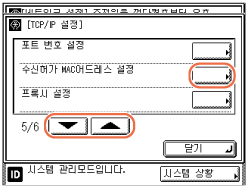
4
MAC 주소 필터를 사용할지 여부를 선택합니다.
MAC 주소 필터를 활성화하려는 경우:
|
1
|
<설정적용>에 대해 [설정]을 누릅니다.
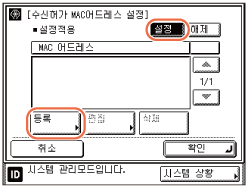 |
|
2
|
[등록]을 누릅니다.
|
|
3
|
5단계로 이동합니다.
|
중요:
<설정적용>을 [설정]으로 선택하면 5단계에서 지정한 MAC 주소에서만 기기에 액세스할 수 있습니다. 기기에서 주소를 지정하기 전에 MAC 주소가 올바른지 확인하십시오. 잘못된 MAC 주소를 입력한 경우 네트워크를 통해 기기에 액세스할 수 없습니다.
MAC 주소 필터를 비활성화하려는 경우:
|
1
|
<설정적용>에 대해 [해제]를 누릅니다.
|
|
2
|
6단계로 이동합니다.
|
5
[C]를 누르고 → 액세스를 허가할 MAC 주소를 지정한 후 → [확인]을 누릅니다.
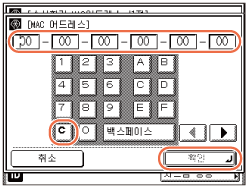
6
[확인]을 누릅니다.
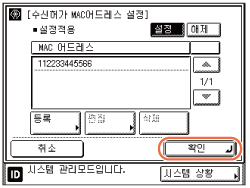
참고:
MAC 주소를 삭제하려면 수신허가 MAC 어드레스 설정 화면에서 MAC 주소를 선택하고 → [삭제]를 누른 후 → [예]를 눌러서 삭제합니다.
MAC 주소를 편집하려면 수신허가 MAC 어드레스 설정 화면에서 MAC 주소를 선택하고 → [편집]을 누른 후 → MAC 주소를 등록한 것과 동일한 방식으로 주소를 편집한 다음 → [확인]을 누릅니다.
7
기기를 재기동합니다.
기기의 전원을 끄고 10초 이상 대기한 후 전원을 켭니다.